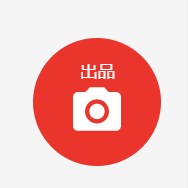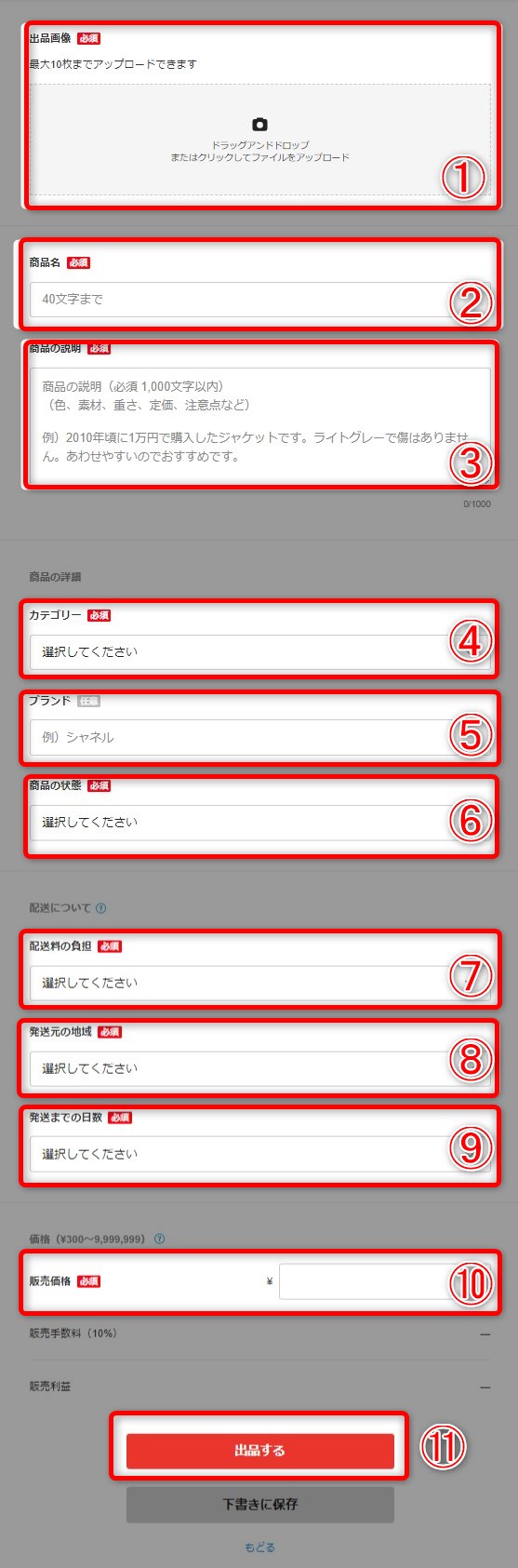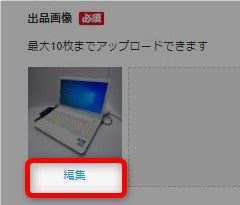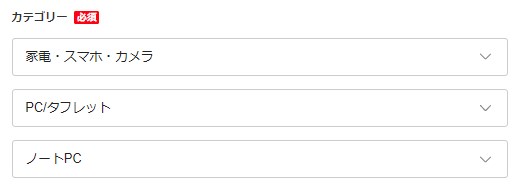こんにちは、久保です。
今回は仕入れたパソコンをメルカリで出品する方法です。
特に難しいところはありませんので、1つずつ確実にやって行きましょう。
メルカリの出品方法
Webブラウザ版での出品方法をご説明します。
メルカリにログインしたら、画面右下の「出品」をクリックします。
各項目を入力して行きます。
①出品画像
撮影しておいた画像をドラッグ&ドロップで設定します。撮影した画像全てを設定して下さい。
「編集」をクリックすると、画像の大きさや範囲を変更できます。
②商品名
商品名を設定します。40文字まで設定できます。
③商品説明
商品の説明を設定します。1000文字まで設定できます。
④カテゴリー
カテゴリーを設定します。
「家電・スマホ・カメラ」 - 「PC/タブレット」 - 「ノートPC」を設定します。
⑤ブランド
必須項目ではありませんが、出品するパソコンのメーカーを設定しておくといいでしょう。
⑥商品の状態
出品するパソコンの状態に合わせて選択して下さい。
⑦配送料の負担
送料込み(出品者負担)を選んだ方が売れやすいです。
配送料の負担を選択すると、「配送の方法」が表示されます。
任意の配送方法を選択して下さい。
「らくらくメルカリ便」「ゆうゆうメルカリ便」を選ぶと、匿名配送が可能です。
らくらくメルカリ便は、クロネコヤマト、セブンイレブン、ファミリーマートから発送可能です。
ゆうゆうメルカリ便は、郵便局、ローソンから発送可能です。
お住いの環境に合わせて、利用しやすいものを選択して下さい。
⑧発送元の地域
発送元の地域(お住いの地域)を選択して下さい。
⑨発送までの日数
無理なく発送できる日数を設定します。
ただ、「4~7日で発送」にすると売れにくくはなります。
⑩販売価格
仕入れ価格をもとに、過去に売れた価格も参考にしながら、利益を取れる価格を設定します。
⑪「出品する」ボタン
商品を出品します。
商品タイトルと説明文について
商品説明に必ず記載しておいた方がいいものとしては、以下のものがあります。
・不具合箇所や大きな傷
・バッテリーは保証対象外なので、ACアダプターを接続して利用すること
・初期不良の場合の保証期間
商品タイトルと説明文をどのように書けばいいか迷うと思いますが、過去に売れた商品や、他の出品者がどのように書いているか参考にしましょう。
ただ、そのまま丸パクリすると、通報されてメルカリから注意を受ける可能性があるので、丸パクリはしないようにして下さい。
いくつかの例を参考にして組み合わせ、自分オリジナルのものを作って行きましょう。
まとめ
商品画像、タイトル、説明文によって反応も変わってきます。
どのような画像、タイトル、説明文にすれば反応がいいか、他の出品者を参考にしながら、いろいろ試してみて下さい。